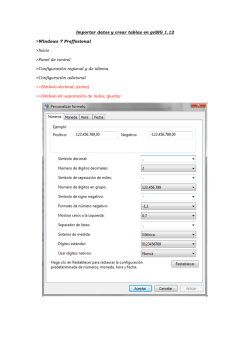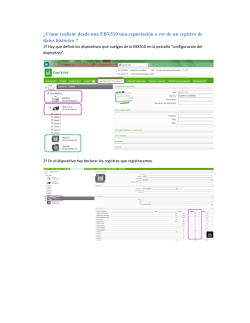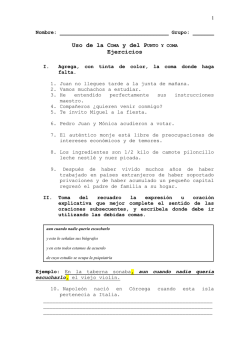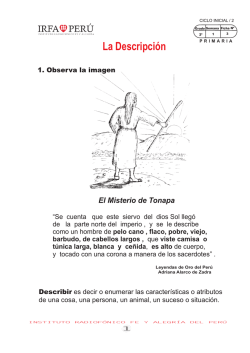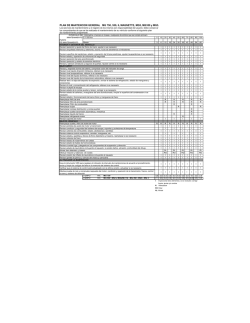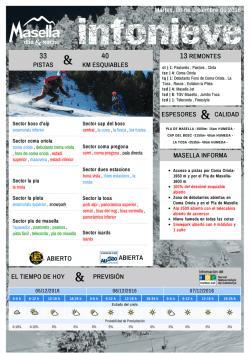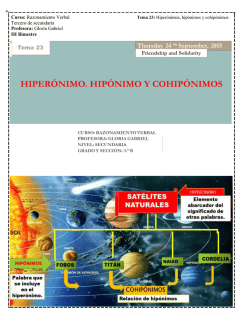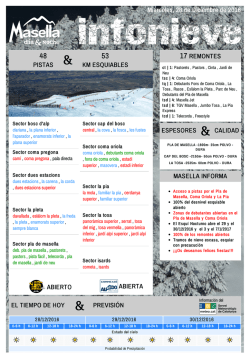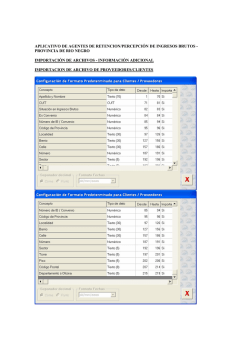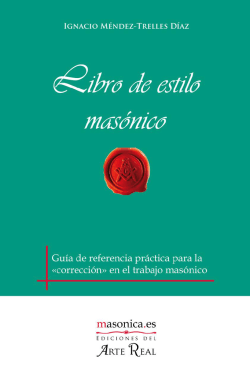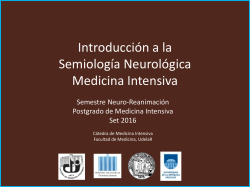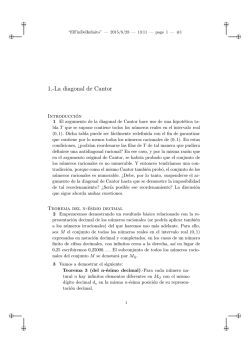Importar datos y crear tablas en gvSIG 1.12 (Rev. 1)
Departamento de Geomática (DNTopografía-MTOP) 10 de Setiembre de 2014 Montevideo, Uruguay Importar datos y crear tablas en gvSIG 1.12 (Rev. 1) Windows 7 Professional >Inicio >Panel de control >Configuración regional y de idioma >Configuración adicional >>Símbolo decimal; (coma) >>Símbolo de separación de miles; (punto) Excel 2010 >Datos >(Obtener datos externos) Desde texto >Delimitados >Coma >General >Avanzadas >>Separador decimal; (punto) >>Separador de miles; (coma) > Insertar una fila en blanco antes de la 1era fila, e introducir las palabras “Latitud” y “Longitud” en las celdas en blanco que encabezan las columnas correspondientes. En caso de ser necesario, completar también las demás celdas en blanco del encabezado. >Archivo >Guardar como >>CSV (delimitado por comas) Bloc de notas >Archivo >Abrir >Todos los archivos >Seleccionar el archivo .CSV >Edición >Reemplazar >>Buscar: (coma) >>Reemplazar por: (punto) >>Reemplazar todo >Guardar gvSIG 1.12 >Gestor de proyectos >>Tabla >>Nuevo >Archivo >>Añadir >Seleccionar el archivo .CSV >>Abrir >Archivo >>Aceptar > Tabla >> Exportar >>DBF >>Guardar >Gestor de proyectos >>Vista >>Nuevo >>Propiedades >>Propiedades de la vista >>Proyección actual >>Seleccionar la Proyección actual (por ejemplo EPSG:4326 WGS 84) >>Aceptar >>Aceptar >Abrir >> Añadir capa de eventos >>Aceptar >Capa >>Exportar a … >>SHP >>Guardar El presente es un mero registro del procedimiento aplicado para la resolución de una inconveniente puntual, utilizando el sistema operativo y las herramientas ofimáticas antes mencionadas. En otros casos tal vez funcione o tal vez no, no lo sabemos, pero les deseamos suerte y de todas maneras pensamos que es una buena guía. Todos los comentarios, sugerencias, aportes, etc. son bienvenidos. Les enviamos un gran saludo y esperamos que también a ustedes les sea de utilidad. Sergio Acosta y Lara. Carlos Colombana.
© Copyright 2024